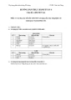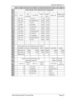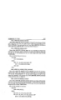Thực hành 4 - Nắn ảnh theo bản đồ
425
lượt xem 95
download
lượt xem 95
download
 Download
Vui lòng tải xuống để xem tài liệu đầy đủ
Download
Vui lòng tải xuống để xem tài liệu đầy đủ
Tài liệu tham khảo Thực hành cơ sở viễn thám. Bài tập thực hành Nắn ảnh theo bản đồ: Mở ảnh cần nắn. Lựa chọn phương pháp nắn ảnh theo bản đồ chọn Map/Registration/Select GSPs :Image to Map để chọn các điểm khống chế mặt đất. Chọn các tham số về phép chiếu, lưới chiếu, múi chiếu, đơn vị, và kích thước pixel cho phù hợp .Ở đây ta chọn múi chiếu là UTM, Datum là North America 1927 và Zone là 13. Nếu chọn Datum là WGS 84 sẽ không hiển thị hết ảnh và không tương thích với map có sẵn....
Chủ đề:
Bình luận(0) Đăng nhập để gửi bình luận!

CÓ THỂ BẠN MUỐN DOWNLOAD